「自分で声を録音したり、ナレーションを発注したりは面倒だけど、音声付きの動画が制作したい。」という方も多いのではないでしょうか?
ご安心ください。
テキスト読み上げソフト・サイトを使えばその要望は簡単に実現できます。
今回は手軽に音声付き動画を作るのに便利なテキスト読み上げソフト・サイトの紹介とその使い方について詳しく解説します。
この記事を読み終わる頃には、あなたの目的に合ったソフトが見つかり、早速インストールして使い始められるはずですよ!
目次
- テキスト読み上げソフト・サイトとは
- テキスト読み上げソフト・サイト導入のメリット5選
-
テキスト読み上げソフト3選
-
テキスト読み上げサイト2選
-
テキストを音声に変換する方法
- 終わりに:テキスト読み上げ機能付き動画編集ソフトFilmoraなら編集がワンストップでできる!
1.テキスト読み上げソフト・サイトとは
テキスト読み上げソフト・サイトとは、読んで字の如くテキストやテロップなどの文字情報を音声データに変換し、読み上げてくれる機能を持ったソフト、またはサイトのことです。
以前は機械的で抑揚のない読み上げばかりでしたが、近年技術ではが向上し、より人のイントネーションに近い読み上げ音声が作成できるソフトやサイトも増加しています。
また、次章で紹介する様に、「ながら作業でも動画視聴ができる。」「キャラクター動画が作成できる」など多くのメリットがあります。
2.テキスト読み上げソフト・サイト導入のメリット5選
テキスト読み上げソフトやサイトを導入する主なメリットは以下の5つです。
- 動画内容の理解度が上がる
- 視聴者の幅が広がる
- コストパフォーマンスが高い
- キャラ実況動画が制作できる
- 動画制作効率が上昇する
それぞれ更に詳しく見ていきましょう!
2-1.動画内容の理解度が上がる
音声やナレーションがつくことで動画内の情報がより正確に、わかりやすく伝わり、視聴者の情報理解度を上げられます。
視覚に加えて聴覚と新たに、アプローチできる五感が増加する為、的確に伝わりやすく、また記憶に残りやすくなるということですね!
理解しやすくなり、記憶・印象にも残りやすくなるというのは非常に重要です。
2-2.視聴者の幅が広がる
目が見えない方や、運転中に動画を視聴したい方など、音声が有るのと無いのでは、視聴者層の幅が大きく異なります。
視聴者の幅が広がると言うことはそれだけチャンネルや動画が伸びる可能性も高くなります。
2-3.コストパフォーマンスが高い
音声読み上げソフト・サイトは企業や声優にナレーションを発注するのと比べて安価、もしくは無料で継続して使用できるためコストパフォーマンスの差は歴然です。
2-4.キャラ実況動画が制作できる
最近流行りのキャラ実況動画も作成できます。
「ゆっくり実況」等を代表に、YouTubeやSNSでは多くのキャラ実況動画がアップされ、再生されています。
実際の制作方法については、以下の記事に詳しく解説しているので興味のある方は是非併せてご覧ください。
2-5.動画制作効率が上昇する
台本を作成すればそのままナレーションに変換できるため、自分で声を録音したり、外部に委託したりする場合と比較して圧倒的に必要な時間が短く、動画制作効率が上昇します。
また、そもそも声出ししたくない方や、外部に委託する程大げさにしたくない。という方であれば選択肢はテキスト読み上げソフト・サイトの導入一択になるでしょう。
3.テキスト読み上げソフト3選
テキスト読み上げ機能が搭載された特におすすめのソフトをここでは3つ厳選して紹介します。
それぞれの特徴についても解説するので、自分に合いそうなものを探して使ってみてくださいね!
3-1.動画編集ソフトFilmora
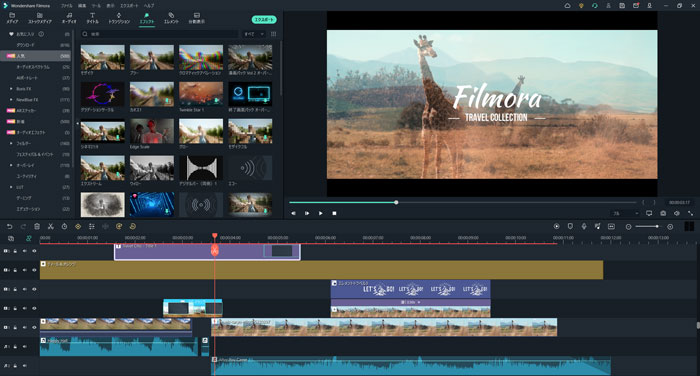
Filmoraはただのテキスト読み上げソフトではなく、テキスト読み上げ機能が搭載された、動画編集ソフトです。
本記事の主題である「テキスト読み上げ」機能に加えて、「SRT字幕ファイルサポート」や「自動字幕起こし」など、動画編集時に役立つ豊富なテキスト関連機能が搭載されています。
また、動画編集ソフトとしても非常に優秀で、世界中で愛用されているソフトです。Filmoraをお持ちない方はぜひ試してください。
3-1-1.【Filmora】特徴
最大の特徴は「直感性」です。
動画編集初心者の方や、動画編集をしたことがない。という人でもすぐに操作しはじめられる程直感性に優れています。
Filmoraは元々「動画編集の敷居を下げる」のがテーマで設計されたソフトであり、このイズムは更に高度な機能を得た現在も受け継がれています。
他にも下記のような特徴があります。
- 豊富に搭載された高度編集機能
- テンプレート・エフェクト・テロップ等もプリインストールが潤沢ですぐに動画編集し始められる
- ストックメディア及び連携ストックサービス「Filmstock」内のストック素材に直接アクセス・使用可能
3-1-2.【Filmora】テキスト読み上げ機能
Filmoraのテキスト読み上げ機能について、概要をご紹介します。
尚、詳しい使い方については後ほど「5.テキストを音声に変換する方法」で詳しく解説します。
「テキスト読み上げ」はFilmora11.3に新搭載の機能です。
非常に簡単に動画内のテキストを音声に交換でき、変換された音声ファイルをワンストップで再編集できます。
動画編集ソフトとしても優秀であり、動画編集とテキスト読み上げを同じソフト内で完結できるため作業スピードの大幅時短が可能でしょう。
音声合成文字数に応じた料金プラン制が用意されており、無料で利用可能な文字数は5000文字までです。
プランは以下の通り
- 月間100,000文字:499円(税込)/月
- 月間200,000文字:899円(税込)/月
関連情報:Filmora テキスト読み上げ機能をもっと了解しましょう >>
3-1-3.【Filmora】機能を紹介
先ほど紹介した「テキスト読み上げ」もそうですが、Filmoraには他の多くの動画編集ソフトと比較しても、最新鋭の機能が沢山搭載されています。
例えば、
- 音楽をワンクリックでビジュアル化できる「オーディオスペクトラム」
- 一瞬で音声をテロップ字幕に変換できる「自動字幕起こし」
- ソフトからYouTubeへの「直接アップロード」
- グリーンバック素材以外の動画も簡単に背景が透過・合成できる「AIポートレート」
といった具合です。
また、最新機能は日々アップデートされており、今後もどんな新機能が追加されるのか見逃せません。
3-1-4.対応言語
現在16言語(今後も追加予定)
3-1-5.対応OS
Windows、Mac
3-2.VOICEVOX

VOICEVOXは、商用・非商用を問わず無料で使用できるテキスト読み上げソフトウェアです。
「Seiren Voice」「Yukarinライブラリ」などを開発したヒホ(ヒロシバ)さんが開発したソフトです。
声の違う11種類のキャラクターから文章読み上げの作成が可能です。
また、イントネーションの細かい設定も可能で、無料ながら限りなく人間の発音に近い高精度のボイスが作成できるのが最大の特徴でしょう。
商用利用無料ですが、利用時にクレジット表記が必要(2022年6月現在)です。
詳細はキャラクター毎に詳細に設定されている「利用規約」を参照ください。
3-2-1.音声合成文字数(料金プラン)
無料(クレジット表記が必要)
3-2-2.対応言語
日本語
3-2-3.対応OS
Windows、Mac、Linux
3-3.かんたん!AITalk®5

「かんたん!AITalk®5」は簡単に高品質なテキスト読み上げが作成できる「かんたん!AITalk®5」シリーズの最新作です。
『かんたん!AITalk®3』が比較的古く有名ですが、その簡単な操作感は残しつつ更に便利に進化しています。
5種類の話し手から人間の発声に近い自然な声でテキスト読み上げが可能です。
非常に高精度ですが、残念ながら「個人利用」を目的としており、商用利用ができない点、Windows OSのみの対応である点に注意が必要です。
3-3-1.音声合成文字数(料金プラン)
5話者パック(標準語):16,500円(税込)
3-3-2.対応言語
日本語(約61万語)
3-3-3.対応OS
Windows 11、Windows 10(64bit、バージョン1607以上)、Windows 8.1(64bit)
4.テキスト読み上げサイト2選
続いて、テキスト読み上げ機能があるサイト・Webサービスを2つ紹介します。
サイトはPCのスペックやOSに左右されづらく、どんな環境からでもインターネット回線さえあれば使用できるのが大きなメリットですよ!
4-1.テキスト音声変換 - Text to voice
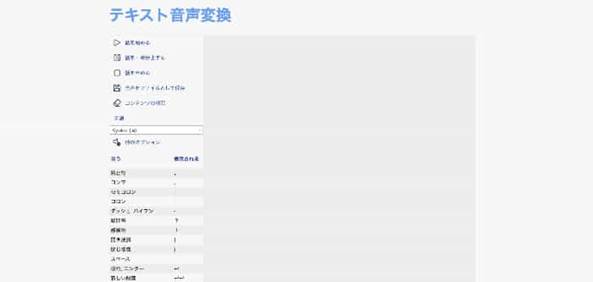
「テキスト音声変換 - Text to voice」はシンプルながら、音量やピッチ、スピードも調整可能なテキスト読み上げサイトです。
非常にシンプルなインターフェイスが特徴で、誰でも迷わずすぐに使い始められるでしょう。
保存フォーマットはWAVEファイルです。
また、句読点も補完してくれる点、完全無料で使用できるのも嬉しい点ですね。
4-1-1.音声合成文字数(料金プラン)
無料
4-1-2.対応言語
30ヶ国語以上
4-2.音読さん

「音読さん」はテキストをペーストするだけで、簡単にテキスト読み上げしてくれるWebサイトです。
ソフトのインストールは当然不要であり、作成した音声はmp3ファイルでダウンロード可能です。
商用利用も可能であり、5,000文字/月までは無料で体験できるため、まずは「テキスト読み上げ」を使ってみたい。という方におすすめのサービスです。
音声は「ロボット」「アナウンサー」「音声アシスタント」などユニークなものも含めて9種類。
声の速度や工程もブラウザ上で調整可能です。
4-2-1.音声合成文字数(料金プラン)
- 月間200,000文字:980円/月
- 月間450,000文字:1,980円/月
- 月間1,000,000文字:2,980円/月
4-2-2.対応言語
30ヶ国語以上
5.テキストを音声に変換する方法
テキスト読み上げ機能も搭載された動画編集ソフト「Filmora」を使って、実際にテキストを音声に変換し、動画で使用する方法を紹介します!
まず、Filmoraをダウンロード&インストールしてください。
Filmoraの「テキスト読み上げ機能」は音声合成精度についても業界最先端のアルゴリズムテクノロジーである「Filmora Text To Speech」が内蔵されているため、高速で正確です。
また、異なる10種類の声を使用でき、使用するキャラによって使い分けることも可能です。
Filmoraの「テキスト読み上げ機能」は、5,000文字までが無料ですが、この5,000文字は転写される字幕の文字数を指しています。つまり、無駄に転写せず文字数を節約するためには、カットやクロップなどの動画編集後にテキストを音声に変換したほうが良いでしょう。
STEP1.「テキスト読み上げ」をクリック
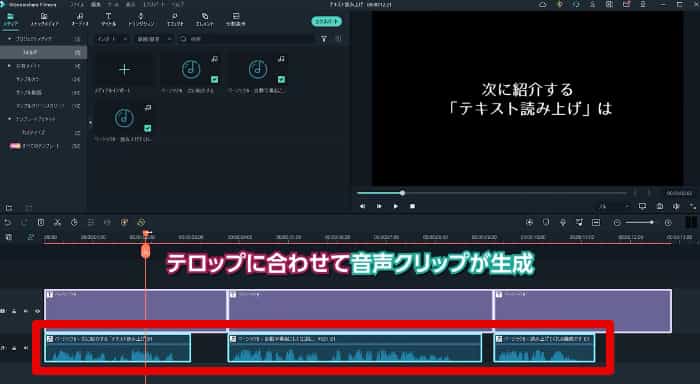
読み上げたいテキストクリップをすべて選択し、ツールバーの「テキスト読み上げ」をクリックします。
STEP2.詳細の設定
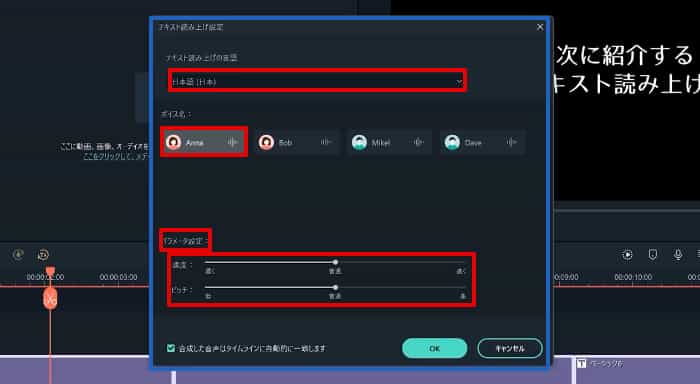
設定画面が自動で立ち上がります。
言語・ボイスの種類・速度・ピッチを調整します。
ボイスの種類はダブルクリックでサンプル再生が可能ですよ!
STEP3.OKをクリック
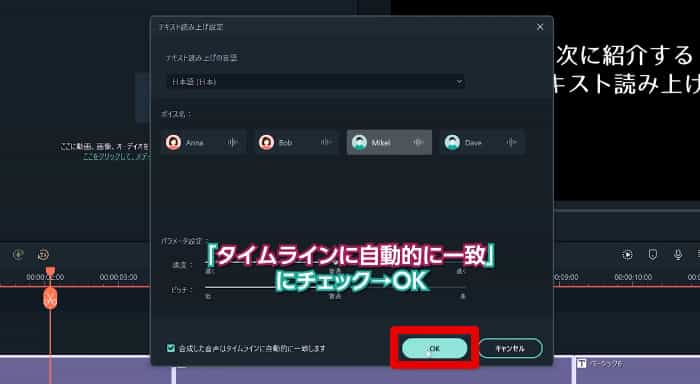
「合成した音声はタイムラインに自動的に一致します」にチェックをいれて「OK」をクリックしましょう。
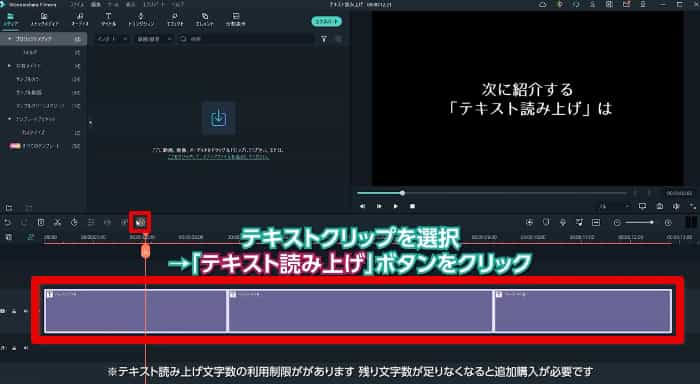
自動的にテロップに合わせて音声クリップが生成されました!
通常の音声と同様にオーディオエフェクトを追加したり、細かい調整をしたりすることも可能ですよ!
非常に簡単ですね!
6.終わりに:テキスト読み上げ機能付き動画編集ソフトFilmoraなら編集がワンストップでできる!
テキスト読み上げに関する記事はいかがでしたか?
この記事では、テキスト読み上げソフト・サイトの概要と、使用するメリット、おすすめソフト・サイトを合計5つ紹介してきました。お気に入りのソフトやサイトは見つかりましたか?
記事の最後に、最もおすすめのテキスト読み上げ機能付き動画編集ソフト「Filmora」を使って、実際にテキスト読み上げる工程もお見せしました。驚くほど簡単でしたね。
Filmoraは高度な動画編集も簡単な作業で実現でき、素材探しからテキストの音声変換まで動画編集ソフト内で完結できる画期的なソフトです。
まだお持ちでない方はぜひ一度無料ダウンロードして、試しに使ってみてくださいね!







役に立ちましたか?コメントしましょう!